win10中的Outlook日历小工具显示农历日期的具体步骤
作者:佚名 来源:雨林木风 2018-11-20 16:11:10
我们在win10系统的使用中,小伙伴们都知道我们的系统中有很多的内置的小工具可以使用的比如我们的Outlook日历或者是记事本的使用,那有小伙伴在使用Outlook日历中有一个疑问想要知道Outlook日历怎么显示农历的呢,今天小编就来跟大家分享一下如何让win10电脑中的Outlook日历小工具显示农历日期的方法。

具体的方法和详细的步骤如下:
1、打开日历应用,点击左下角的设置按钮,在弹出的设置中选择“日历设置”。
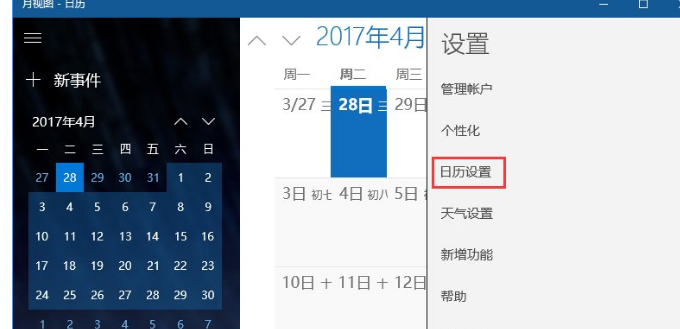
2、在日历设置中拉到最底部,在这里可以找到备用日历,勾选“启用”,选择中文(简体)以及农历即可。
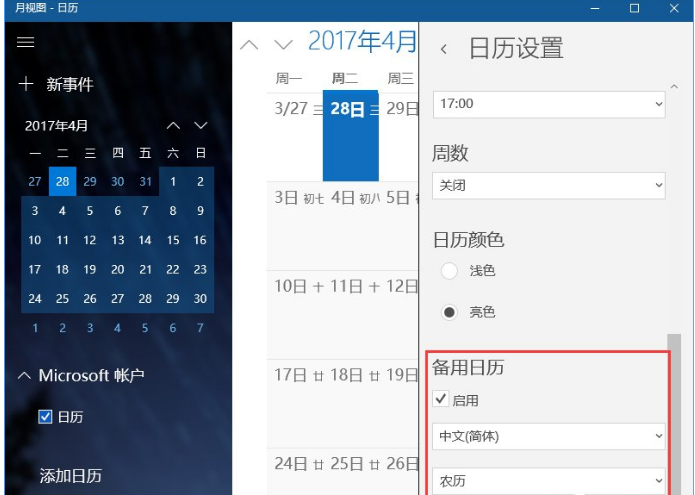
3、除了农历,这里还可以选择显示天干地支,针对其他国家Outlook也提供了当地日历,比如泰国佛历等。
4、除了农历外,新版还可以设置显示各国的假日日历,方法为点击上图中的“添加日历”,然后选择国家即可,最终效果在图中右侧可以看到。
PS:如果你需要经常查看日历,内置的《Outlook日历》使用起来可能不太方便,此时不妨尝试一下软媒时间,软媒时间支持Win 10/Win8/Win7/Vista/XP系统,可直接接管Windows任务栏右下角时间功能,滚动显示日期时间和天气信息,点击后还可以显示漂亮实用的月视图。软媒时间同样支持添加事件提醒,支持添加多个时钟,支持秒表、倒计时以及桌面日历功能。
Outlook日历的使用在我们的win10系统中是很重要的小伙伴门可以看到日期来做一些事情的安排,如果你在使用中也是有疑问的话如何让win10电脑中的Outlook日历小工具显示农历日期的方法可以帮到你。
相关阅读
- 热门手游
- 最新手游
- 本类周排行
- 本类总排行

























